Word技巧使用.docx
《Word技巧使用.docx》由会员分享,可在线阅读,更多相关《Word技巧使用.docx(26页珍藏版)》请在冰点文库上搜索。
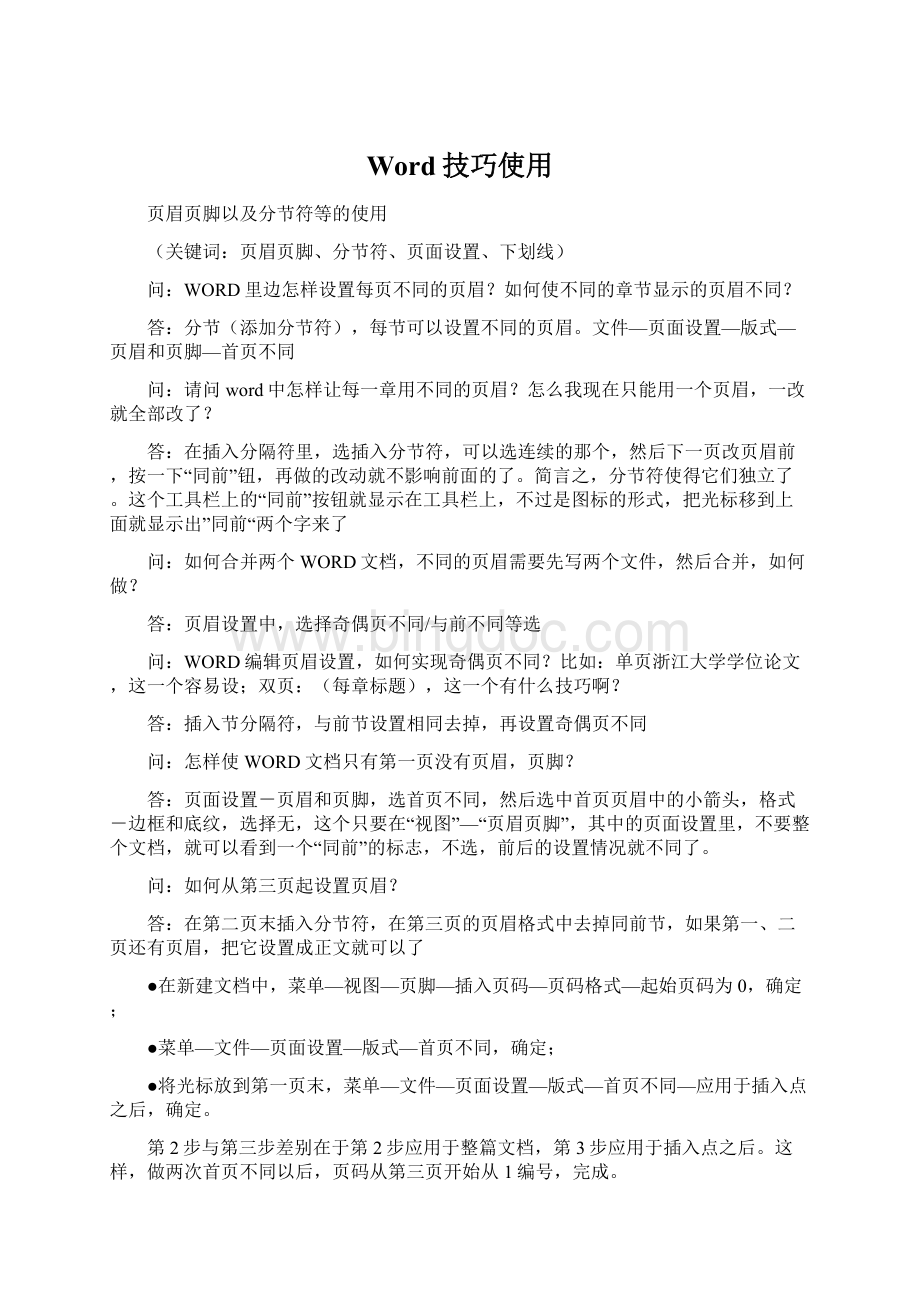
Word技巧使用
页眉页脚以及分节符等的使用
(关键词:
页眉页脚、分节符、页面设置、下划线)
问:
WORD里边怎样设置每页不同的页眉?
如何使不同的章节显示的页眉不同?
答:
分节(添加分节符),每节可以设置不同的页眉。
文件—页面设置—版式—页眉和页脚—首页不同
问:
请问word中怎样让每一章用不同的页眉?
怎么我现在只能用一个页眉,一改就全部改了?
答:
在插入分隔符里,选插入分节符,可以选连续的那个,然后下一页改页眉前,按一下“同前”钮,再做的改动就不影响前面的了。
简言之,分节符使得它们独立了。
这个工具栏上的“同前”按钮就显示在工具栏上,不过是图标的形式,把光标移到上面就显示出”同前“两个字来了
问:
如何合并两个WORD文档,不同的页眉需要先写两个文件,然后合并,如何做?
答:
页眉设置中,选择奇偶页不同/与前不同等选
问:
WORD编辑页眉设置,如何实现奇偶页不同?
比如:
单页浙江大学学位论文,这一个容易设;双页:
(每章标题),这一个有什么技巧啊?
答:
插入节分隔符,与前节设置相同去掉,再设置奇偶页不同
问:
怎样使WORD文档只有第一页没有页眉,页脚?
答:
页面设置-页眉和页脚,选首页不同,然后选中首页页眉中的小箭头,格式-边框和底纹,选择无,这个只要在“视图”—“页眉页脚”,其中的页面设置里,不要整个文档,就可以看到一个“同前”的标志,不选,前后的设置情况就不同了。
问:
如何从第三页起设置页眉?
答:
在第二页末插入分节符,在第三页的页眉格式中去掉同前节,如果第一、二页还有页眉,把它设置成正文就可以了
●在新建文档中,菜单—视图—页脚—插入页码—页码格式—起始页码为0,确定;
●菜单—文件—页面设置—版式—首页不同,确定;
●将光标放到第一页末,菜单—文件—页面设置—版式—首页不同—应用于插入点之后,确定。
第2步与第三步差别在于第2步应用于整篇文档,第3步应用于插入点之后。
这样,做两次首页不同以后,页码从第三页开始从1编号,完成。
问:
WORD页眉自动出现一根直线,请问怎么处理?
答:
1格式从“页眉”改为“清除格式”,就在“格式”快捷工具栏最左边;2选中页眉文字和箭头,格式-边框和底纹-设置选无
问:
页眉一般是---------,上面写上题目或者其它,想做的是把这根线变为双线,WORD中修改页眉的那根线怎么改成双线的?
答:
按以下步骤操作去做:
●选中页眉的文字,包括最后面的箭头
●格式-边框和底纹
●选线性为双线的
●在预览里,点击左下小方块,预览的图形会出现双线
●确定
▲上面和下面自己可以设置,点击在预览周围的四个小方块,页眉线就可以在不同的位置
问:
怎么把word文档里已经有的分页符去掉?
答:
先在工具——>选项——>视图——>格式标记,选中全部,然后就能够看到分页符,delete就ok了。
问:
如何实现快速换页?
1双击某页的右下脚,光标即可定位在那里,然后按回车直到换页。
(更不推荐)
2ctrl+回车
3点插入按纽,分隔符,选中分页符,然后确认就OK了!
!
!
问:
Word里面如何不显示回车换行符?
答:
把视图->显示段落标记的勾去掉或工具->选项->视图->段落标记
下载网络资源后,文档编辑技巧
有没有方法把WORD里的软回车一下子替换掉?
识别出来的文字全带着软回车,能把他们一次全删掉或是换成回车符吗?
(用于删除网上下载资料的换行符)
答:
查找+替换,按CTRL+H;弹出选框中选“高级”,在特殊字符里有分别选择“手动换行符”作为查找内容和“段落标记”作为替换后的内容;然后全部替换即可。
如何让Word只粘贴网页中的文字而自动去除图形和版式?
方法一、选中需要的网页内容并按“Ctrl+C”键复制,打开Word,选择菜单“编辑”→“选择性粘贴”,在出现的对话框中选择“无格式文本”。
方法二、选中需要的网页内容并按“Ctrl+C”键复制,打开记事本等纯文本编辑工具,按“Ctrl+V”键将内容粘贴到这些文本编辑器中,然后再复制并粘贴到Word中。
同样,很多时候我们经常会遇到复制网页内容是连同表格复制下来,而且此时的表格给处理带来了很大的麻烦。
这时,我们同样可以利用“选择性粘贴”。
其他方法类似。
。
。
如何让复制和粘贴的内容和原先已经输入的内容格式一致?
当我们复制之后,在复制内容的右下角可以看到一个标记,单击标记后有几个选项,选择“匹配目标格式”
这样就可以达到内容格式的一致了。
如果我们选择第三个选项“仅保留文本”时,也可以达到“选择性粘贴”的效果
图片、文本框的使用技巧
如何把文字替换成图片?
首先把图片复制到剪贴板中,然后打开替换对话框,在“查找内容”框中输入将被替换的文字,接着在“替换为”框中输入“^c”(注意:
输入的一定要是半角字符,c要小写),单击替换即可。
说明:
“^c”的意思就是指令WordXP以剪贴板中的内容替换“查找内容”框中的内容。
按此原理,“^c”还可替换包括回车符在内的任何可以复制到剪贴板的可视内容,甚至Excel表格。
快速将文档转换成图片(防止打印时由于电脑设置的不同而引起编辑好的效果无法打印)
先把欲想转换的文档保存退出.如:
保存在桌面
然后新建一个文件.把想转换的文档(鼠标左建按住该文档不放)直接施放在页面上
把Excel中的表格以图片形式复制到Word中
先选定区域,按住Shift健点击”编辑”会出现”复制图片””粘贴图片”,复制了后,在Word中选”粘贴图片”就可像处理图片一样处理Excel表格了!
Ctrl+鼠标滑轮(左右键中间的那个轮子)可以迅速调节显示比例的大小(100%)。
向上滑扩大,向下滑缩小。
文本框的线条
1.制作好文档后,通过“视图→页眉页脚”命令,调出“页眉页脚”工具栏,单击其中的“显示→隐藏文档正文文字”按钮,隐藏正文部分的文字内容。
2.选择“插入”菜单中的“文本框”命令,在页眉的下方插入一个空文本框。
3.在文本框内加入作为水印的文字、图形等内容,右击图片,选择快捷菜单中的“设置图片格式”命令,在对话框中“图片”选项卡下,通过“图像控制”改变图像的颜色,对比度和亮度,并手动调整图片的大小。
4.通过“设置文本框格式”命令,把文本框的线条色改为无线条色。
5.单击“页眉页脚”工具栏的“关闭”按钮,退出“页眉页脚”编辑。
格式、样式操作技巧
在word编辑中经常要调整字休大小来满足编辑要求
选中要修改的文字,按ctrl+]或ctrl+[来改变字体的大小!
这个方法可以微量改字体大小~
要经常在文档中插入中心的落款,为了达到标准而且快速输入的目的
大学生健康教育中心
大学生心理自助中心
可以先选定这些内容,再单击工具→自动更正→在替换框中输入标记名称(如“落款”)【同时选择带格式文本】→添加→确定,以后凡是在文档中要用到这个信息的地方键入“落款”(不要引号)这几个字后就自动替换成:
大学生健康教育中心
大学生心理自助中心
样式的使用
样式是什么?
简单地说,样式就是格式的集合。
通常所说的“格式”往往指单一的格式,例如,“字体”格式、“字号”格式等。
每次设置格式,都需要选择某一种格式,如果文字的格式比较复杂,就需要多次进行不同的格式设置。
而样式作为格式的集合,它可以包含几乎所有的格式,设置时只需选择一下某个样式,就能把其中包含的各种格式一次性设置到文字和段落上。
样式在设置时也很简单,将各种格式设计好后,起一个名字,就可以变成样式。
而通常情况下,我们只需使用Word提供的预设样式就可以了,如果预设的样式不能满足要求,只需略加修改即可。
从菜单选择【格式】|【样式和格式】命令,在右侧的任务窗格中即可设置或应用格式或样式。
要注意任务窗格底端的“显示”中的内容,“显示”为“有效格式”,则其中的内容即有格式,又有样式。
例如,“加粗”为格式,“标题1”为样式,“标题1+居中”为样式和格式的混合格式。
这时,将只会显示文档中正在使用及默认的样式。
Word中的常用快捷键吧
序号CTRL+ 代表意义
1…………Z…………撤消
2…………A…………全选
3…………X…………剪切
4…………C…………复制
5…………V…………粘贴
6…………S…………保存
7…………B…………加粗
8…………Q…………左对齐
9…………E…………据中
Ctrl+J两端对齐
10…………R…………右对齐
11…………]…………放大
22…………[…………缩小
12…………N…………新建文档
13…………I…………字体倾斜
14…………W…………退出
15…………P…………打印
16…………U…………下划线
17…………O…………打开
18…………k…………插入超级连接
19…………F…………查找
20…………H…………替换
21…………G…………定位
23…Ctrl+Alt+L……带括号的编号
24…Ctrl+Alt+.________…
25…Alt+数字………区位码输入
27…Ctrl+Alt+Shift+?
……¿
28…Ctrl+Alt+Shift+!
……¡
29…Alt+Ctrl+E……………€
30…Alt+Ctrl+R……………®
31…Alt+Ctrl+T……………™
32…Alt+Ctrl+C…………©
33……Ctrl+D……………格式字体
34……Ctrl+Shift+=………上标
35……Ctrl+=………………下标
36……Ctrl+Shift+>……放大字体
37……Ctrl+Shift+<……缩小字体
38……Alt+Ctrl+I………打印预览
39……Alt+Ctrl+O………大刚示图
40……Alt+Ctrl+P………普通示图
41……Alt+Ctrl+M………插入批注
42……Alt+菜单上字母………打开该菜单
快捷键作用
Ctrl+Shift+Spacebar创建不间断空格
Ctrl+-(连字符)创建不间断连字符
Ctrl+B使字符变为粗体
Ctrl+I使字符变为斜体
Ctrl+U为字符添加下划线
Ctrl+Shift+缩小字号
Ctrl+Shift+>增大字号
Ctrl+Q删除段落格式
Ctrl+Spacebar删除字符格式
Ctrl+C复制所选文本或对象
Ctrl+X剪切所选文本或对象
Ctrl+V粘贴文本或对象
Ctrl+Z撤消上一操作
Ctrl+Y重复上一操作
快捷键大全
1.用于设置字符格式和段落格式的快捷键
快捷键作用
Ctrl+Shift+F改变字体
Ctrl+Shift+P改变字号
Ctrl+Shift+>增大字号
Ctrl+Shift+<减小字号
Ctrl+]逐磅增大字号
Ctrl+[逐磅减小字号
Shift+F3切换字母大小写
Ctrl+Shift+A将所选字母设为大写
Ctrl+Shift+W只给字、词加下划线,不给空格加下划线
Ctrl+Shift+H应用隐藏文字格式
Ctrl+Shift+K将字母变为小型大写字母
Ctrl+Shift+Z取消人工设置的字符格式
Ctrl+Shift+Q将所选部分设为Symbol字体
Ctrl+Shift+*(星号)显示非打印字符
Shift+F1(单击)需查看文字格式了解其格式的文字
Ctrl+Shift+C复制格式
Ctrl+Shift+V粘贴格式
Ctrl+1单倍行距
Ctrl+2双倍行距
Ctrl+51.5倍行距
Ctrl+0在段前添加一行间距
Ctrl+Shift+D分散对齐
Ctrl+M左侧段落缩进
Ctrl+Shift+M取消左侧段落缩进
Ctrl+T创建悬挂缩进
Ctrl+Shift+T减小悬挂缩进量
Ctrl+Q取消段落格式
Ctrl+Shift+S应用样式
Alt+Ctrl+K启动”自动套用格式”
Ctrl+Shift+N应用”正文”样式
Alt+Ctrl+1应用”标题1”样式
Alt+Ctrl+2应用”标题2”样式
Alt+Ctrl+3应用”标题3”样式
Ctrl+Shift+L应用”列表”样式
•删除文字和图形
快捷键 作用
Backspace 删除左侧的一个字符
Ctrl+Backspace 删除左侧的一个单词
Delete 删除右侧的一个字符
Ctrl+Delete 删除右侧的一个单词
Ctrl+X 将所选文字剪切到”剪贴板”
Ctrl+Z 撤消上一步操作
Ctrl+F3 剪切至”图文场”
•复制和移动文字及图形
快捷键 作用
Ctrl+C 复制文字或图形
F2(然后移动插入 移动选取的文字或图形点并按Enter键)
Alt+F3 创建”自动图文集”词条
Ctrl+V 粘贴”剪贴板”的内容
Ctrl+Shift+F3 粘贴”图文场”的内容
Alt+Shift+R 复制文档中上一节所使用的页眉或页脚
•插入特殊字符
快捷键 插入
Ctrl+F9 域
Shift+Enter 换行符
Ctrl+Enter 分页符
Ctrl+Shift+Enter 列分隔符
Ctrl+- 可选连字符
Ctrl+Shift+- 不间断连字符
Ctrl+Shift+空格 不间断空格
Alt+Ctrl+C 版权符号
Alt+Ctrl+R 注册商标符号
Alt+Ctrl+T 商标符号
Alt+Ctrl+.(句点) 省略号
•选定文字和图形
选定文本的方法是:
按住Shift键并按能够移动插入点的键。
快捷键 将选定范围扩展至
Shift+→ 右侧的一个字符
Shift+← 左侧的一个字符
Ctrl+Shift+→ 单词结尾
Ctrl+Shift+← 单词开始
Shift+End 行尾
Shift+Home 行首
Shift+↓ 下一行
Shift+↑ 上一行
Ctrl+Shift+↓ 段尾
Ctrl+Shift+↑ 段首
Shift+PageDown 下一屏
Shift+PageUp 上一屏
Ctrl+Shift+Home 文档开始处
Ctrl+Shift+End 文档结尾处
Alt+Ctrl+Shift+PageDown 窗口结尾
Ctrl+A 包含整篇文档
Ctrl+Shift+F8+↑或↓ 纵向文本块(按Esc键取消选定模式)
F8+箭头键 文档中的某个具体位置(按Esc键取消选定模式)
•选定表格中的文字和图形
快捷键 作用
Tab键 选定下一单元格的内容
Shift+Tab 选定上一单元格的内容
按住Shift键并重复 按某箭头键将所选内容扩展到相邻单元格
Ctrl+Shift+F8然后按箭头键 扩展所选内容(或块)
Shift+F8 缩小所选内容
Alt+数字键盘上的5 选定整张表格
(NumLock键需处于关闭状态)
•移动插入点
快捷键 作用
← 左移一个字符
→ 右移一个字符
Ctrl+← 左移一个单词
Ctrl+→ 右移一个单词
Ctrl+↑ 上移一段
Ctrl+↓ 下移一段
Shift+Tab 左移一个单元格(在表格中)
Tab 右移一个单元格(在表格中)
End 移至行尾
Home 移至行首
Alt+Ctrl+PageUp 移至窗口顶端
Alt+Ctrl+PageDown 移至窗口结尾
PageUp 上移一屏(滚动)
PageDown 下移一屏(滚动)
Ctrl+PageDown 移至下页顶端
Ctrl+PageUp 移至上页顶端
Ctrl+End 移至文档结尾
Ctrl+Home 移至文档开头
Shift+F5 移至前一处修订;对于刚打开的文档,移至上一次关闭文档时
插入点所在位置
•在表格中移动
快捷键 光标移至
Tab 一行中的下一个单元格
Shift+Tab 一行中的上一个单元格
Alt+Home 一行中的第一个单元格
Alt+End 一行中的最后一个单元格
Alt+PageUp 一列中的第一个单元格
Alt+PageDown 一列中的最后一个单元格
↑ 上一行
↓ 下一行
•在表格中插入段落和制表符
快捷键 在单元格中插入
Enter 新段落
Ctrl+Tab 制表符
3.用于处理文档的快捷键
•创建、查看和保存文档
快捷键 作用
Ctrl+N 创建与当前或最近使用过的文档类型相同的新文档
Ctrl+O 打开文档
Ctrl+W 关闭文档
Alt+Ctrl+S 拆分文档窗口
Alt+Shift+C 撤消拆分文档窗口
Ctrl+S 保存文档
•查找、替换和浏览文本
Ctrl+F 查找文字、格式和特殊项
Alt+Ctrl+Y 在关闭”查找和替换”窗口之后重复查找
Ctrl+H 替换文字、特殊格式和特殊项
Ctrl+G 定位至页、书签、脚注、表格、注释、图形或其它位置
Alt+Ctrl+Z 返回至页、书签、脚注、表格、批注、图形或其他位置
Alt+Ctrl+Home 浏览文档
•撤消和恢复操作
Esc 取消操作
Ctrl+Z 撤消操作
Ctrl+Y 恢复或重复操作
•切换至其他视图
Alt+Ctrl+P 切换到页面视图
Alt+Ctrl+O 切换到大纲视图
Alt+Ctrl+N 切换到普通视图
Ctrl+\\ 在主控文档和子文档之间移动
•用于审阅文档的快捷键
快捷键 作用
Alt+Ctrl+M 插入批注
Ctrl+Shift+E 打开或关闭标记修订功能
Home 定位至批注开始
End 定位至批注结尾
Ctrl+Home 定位至一组批注的起始处
Ctrl+End 定位至一组批注的结尾处
4.用于处理引用、脚注和尾注的快捷键
快捷键 作用
Alt+Shift+O 标记目录项
Alt+Shift+I 标记引文目录项
Alt+Shift+X 标记索引项
Alt+Ctrl+F 插入脚注
Alt+Ctrl+E 插入尾注
5.用于处理域的快捷键
快捷键 作用
Alt+Shift+D 插入Date域
Alt+Ctrl+L 插入Listnum域
Alt+Shift+P 插入Page域
Alt+Shift+T 插入Time域
Ctrl+F9 插入空域
Ctrl+Shift+F7 更新Word源文档中的链接信息
F9 更新所选域
Ctrl+Shift+F9 解除域的链接
Shift+F9 在域代码和其结果之间进行切换
Alt+F9 在所有的域代码及其结果间进行切换
Alt+Shift+F9 从显示域结果的域中运行Gotobutton或Macrobutton
F11 定位至下一域
Shift+F11 定位至前一域
Ctrl+F11 锁定域
Ctrl+Shift+F11 解除对域的锁定
6.用于处理文档大纲的快捷键
Alt+Shift+← 提升段落级别
Alt+Shift+→ 降低段落级别
Ctrl+Shift+N 降级为正文
Alt+Shift+↑ 上移所选段落
Alt+Shift+↓ 下移所选段落
Alt+Shift++ 扩展标题下的文本
Alt+Shift+- 折叠标题下的文本
Alt+Shift+A 扩展或折叠所有文本或标题
数字键盘上的斜杠(/) 隐藏或显示字符格式
Alt+Shift+L 只显示首行正文或显示全部正文
Alt+Shift+1 显示所有具有”标题1”样式的标题
Alt+Shift+n 显示从”标题1”到”标题n”的
(指标题级别) 所有标题
7.用于进行邮件合并的快捷键
要使用这些按键组合,需要先建立邮件合并的主文档。
快捷键 作用
Alt+Shift+K 预览邮件合并
Alt+Shift+N 合并文档
Alt+Shift+M 打印已合并的文档
Alt+Shift+E 编辑邮件合并数据文档
Alt+Shift+F 插入合并域
8.用于处理Web页的快捷键
快捷键 作用
Ctrl+K 插入超级链接
Alt+← 返回一页
Alt+→ 前进一页
F9 刷新
9.用于打印和预览文档的按键
Ctrl+P 打印文档
Alt+Ctrl+I 切换至或退出打印预览箭头键在放大的预览页上移动
PageUp或PageDown 在缩小显示比例时逐页翻阅预览页
Ctrl+Home 在缩小显示比例时移至第一张预览页
Ctrl+End 在缩小显示比例时移至最后一张预览页
10.用于Office助手的快捷键
如果要完成下面大多数操作,Office助手必须打开并且可见。
快捷键 作用
F1 获得Office助手(助手处于显示状态)的帮助
Alt+F6 激活Office助手气球
Alt+数字键 从助手显示的列表中选择帮助主题(Alt+1代表第一个主题以
此类推)
Alt+↓ 查看更多的帮助主题
Alt+↑ 查看前面的帮助主题
Esc 关闭助手消息或提示
11.用于帮助的快捷